【PR】本ページはプロモーションが含まれています。
こんにちは!ハセブロです。
今回は、アクションカメラで有名なGoPro(ゴープロ)の最新 カメラ『GoPro HERO12 Black』をご紹介します!
GoProに興味はあるけど…
- GoProを買うか迷っている
- GoProは必要?使える?
- GoProの活用方法を知りたい
こんな疑問やお悩みはありませんか?
僕はGoProのHERO8 Blackを購入して以来、新たに購入していませんでした。
なぜなら、最近までGoProを活用する機会が見出せなかったから…。
しかし、身辺に色々な変化があったことやGoProから新モデルが発売されたこともあり、GoPro12(ゴープロ12)を思い切って購入!
今では週末家族と出かけるときは必ず持って出ていきガンガン使っています!
本記事ではGoPro(ゴープロ) 最新のGoPro12(ゴープロ12)を実際に使ってみた使用感や可能性、一緒に使うともっと便利で快適に使えるアイテムや僕の運用方法などについてご紹介しますね!
GoProを検討中の方の参考になったらうれしいです!
それでは始めます!
\ GoPro HERO12 Black /
出典:Amazon
GoPro(ゴープロ)とは?

家電量販店でもよく見かけるようになったGoPro。
「気になってるけどよくわからない」という方に、GoProについて簡単にご紹介しますね。
GoPro(ゴープロ)とは?

GoProはアメリカの企業であるGoPro, Inc.が展開するウェアラブルカメラなどのブランドです。
GoProには小型・軽量で高性能なアクションカメラのHEROカメラやアクセサリー類、アパレルなどがラインアップされています。

本記事でご紹介するのは、2023年9月に発売されたGoPro(ゴープロ) 最新のアクションカメラ HERO 12 Blackです!
GoPro HERO12 Black

では、新たにGoProのラインアップに加わったGoPro12(ゴープロ12)とは何かをご紹介しますね。
GoPro12(ゴープロ12)とは?

GoPro(ゴープロ) 最新のGoPro12(ゴープロ12)は、2023年9月に発売されたGoPro 史上最高のHEROカメラとされています!
GoPro12(ゴープロ12)は手のひらに収まるくらいとてもコンパクトで軽量なアクションカメラ。

イメージは一般的なクレジットカードと同じサイズの白いカードを下に置いて比較したもの。
非常にコンパクトなのでポケットやポーチに入れても持ち運びやすいですね!

さらに、GoPro12(ゴープロ12)は激しい動きの中でもブレが少ない安定した動画を撮影できます。
手持ちはもちろん体・車・自転車などに固定して動き回っても、安定した動画が撮影できるんです!

また、GoPro12(ゴープロ12)のボディはとてもシンプル。
操作するボタンは
- モードボタン
- シャッターボタン
上記2つでだけなので、初心者の方でも簡単に使えます!
こんなにも小型・軽量でシンプルなアクションカメラなのですが、非常に優れた性能を持っているのです!
GoPro12(ゴープロ12)の特徴:外観

ここからは、GoPro(ゴープロ) 最新のGoPro12(ゴープロ12)の特徴をご紹介していきますね!
まずはGoPro12(ゴープロ12)の外観から。
ポイントは以下です。
GoPro12(ゴープロ12)外観のポイント
- 自撮りがしやすいデュアルLCD
- レンズやフィルターが着脱可能
- 1/4インチネジに対応
GoPro12(ゴープロ12)は自撮りがしやすい

GoPro12(ゴープロ12)の背面には2インチのLCDスクリーンがあります。
詳細設定は背面に設置されたLCDスクリーンをタッチするなどして行います。
2インチのLCDスクリーンはとても見やすいですね!

実は、GoPro12(ゴープロ12)はフロントにも画面が設置されたデュアルLCDスクリーンです!
フロントスクリーンの表示方法は
- ステータスのみ
- 実際の画面
- フルスクリーン
のいずれかを設定できます。
『実際の画面』もしくは『フルスクリーン』を選択すれば撮影画面が表示されます!
フロントスクリーンは小さく解像度は高くないのですが、自撮りをする際に写りが確認できるのでとても便利です!
GoPro12(ゴープロ12)はレンズやフィルターが着脱できる

レンズカバーを外すと視野角を拡張するMax (マックス) レンズモジュラー2.0やレンズフィルターなどを着脱できます!

クオリティを求める撮影ではNDフィルターが必須になりますが、しっかり固定されるので落下の心配が低いですね!
\ Max (マックス) レンズモジュラー2.0/
出典:Amazon
\ NDフィルター/
出典:Amazon
GoPro12(ゴープロ12)の側面と下部のデザイン

GoPro12(ゴープロ12)の側面のドアを開けると、バッテリーやmicro SDカードを出し入れしたり、USB Type-Cケーブルをつなげることができるようになっています。

GoPro12(ゴープロ12)の下部にあるフォールディングフィンガーには、三脚やクリップなど互換性のあるアクセサリーが固定できますよ!

しかも、GoPro12(ゴープロ12)は1/4インチネジにも対応!
GoProだけでなくさまざまなメーカーから多様なアクセサリーが展開されているので、自分に合うものを組み合わせるのも楽しいですよ!
GoPro12(ゴープロ12)の特徴:性能
つづいて、GoPro(ゴープロ) 最新のGoPro12(ゴープロ12)の性能についてです。
僕がピックアップしたのは以下のポイント。
GoPro12(ゴープロ12)性能のポイント
- 優れた動画・写真撮影性能
- 優れたビデオブレ補正性能
- 水深10mでも撮影できる防水性能
- ワイヤレスマイクが使える
GoPro12(ゴープロ12)は動画・写真性能が優れている

GoPro12(ゴープロ12)は、コンパクトなのに高解像・高画素の写真や動画を撮影できます!
5.3K60や4K120の動画が撮影できる

GoPro12(ゴープロ12)では、5.3Kの動画なら60fpsで、4Kの動画なら120fpsで撮影することができます!

しかも、2.7Kなら240fpsという最大8倍のスローモーションが撮影可能!
SNS向けに一味違った動画を撮影することもできますし、ゴルフスイングやランニングフォームなど動きを研究する際にも活用できますよ!
GoPro12(ゴープロ12)の撮影時間が知りたい方は、【GoProの連続撮影時間が心配な方必見】GoProで長時間撮影を可能にする方法とは?!で詳しく解説していますので参考にしてみてください。

10bitカラーで動画が撮影できる

撮影後にカラーグレーディングやカラーコレクションにこだわりたいという方には、GoPro12(ゴープロ12)では10bitやLogで撮影ができるのもうれしいですね!
写真と動画でHDR撮影が可能

HDR (ハイダイナミックレンジ) で撮影できるので、より色鮮やかな写真や動画の撮影も可能です!

保存に時間がかかりますが、SuperPhotoという撮影シーンを自動分析し最適な画像処理を適用してくれる機能もあります。

撮影後に写真の色やコントラストを調整したいという方は、RAWでも撮影することができますよ!
高画素の写真・静止画切り出しが可能
GoPro12(ゴープロ12)は高画素の写真撮影に加え、動画からの静止画切り出しが可能です!
| 写真撮影 | 27メガピクセル (2700万画素) |
| ビデオから 静止画切り出し | 24.7メガピクセル (2470万画素) |
ビデオブレ補正が優れている
GoPro12(ゴープロ12)はビデオブレ補正が優れています!
HyperSmooth 6.0ビデオブレ補正

GoPro12(ゴープロ12)はHyperSmooth 6.0という強力なビデオブレ補正機能が使えます!
HyperSmooth 6.0は『オン』『オフ』『AutoBoost』の3つから選択できるので、ブレが少ない安定した動画を撮影したい場合は『オン』もしくは『AutoBoost』にしておくといいでしょう。
「動画撮影は手ぶれが心配…」という方でも安心できますよ!
水平ロック機能搭載

GoPro12(ゴープロ12)は水平ロック機能が搭載されています。
激しいアクションはもちろん歩きながら撮影する場合も水平を保ちながら撮影できます!
SNS向けの動画にも対応

GoPro12(ゴープロ12)はSNS向けの動画撮影にも対応しています。
横向き・縦向きに加え、最適なアスペクト比を選択することができます!
防水性が優れている

GoPro12(ゴープロ12)は水深10mの防水性能が備わっています!
「水中で撮影する機会がない」という方でも、急な雨や水の中に落としてしまったときでも故障の心配が少ないのがうれしいポイント!
初心者の方でも安心して使用することができますね!
ワイヤレスマイクが使える

GoPro12(ゴープロ12)は音声コントロール機能があるので、手がふさがっているときにハンズフリーで撮影開始とストップを声でコントロールすることが可能です!
人目が気になるので外では使いませんが、自宅では結構使っています!

また、AppleのAirPodsやその他のヘッドフォン (Bluetoothオーディオ) に対応しているようです!
使い方はGoPro12(ゴープロ12)とBluetoothで接続するだけ。
ワイヤレスでの録音や音声コントロールが可能なのでとても便利ですね!
GoPro12(ゴープロ12)の使い方について、【GoPro12の使い方】GoPro12の設定方法を初心者向けに詳しく解説!あると便利なアクセサリーもご紹介!で初心者向けに詳しく解説しています。

GoPro12(ゴープロ12)をより高度に設定する方法について、【GoPro12の使い方】GoPro(ゴープロ)を使いこなす!コントロール設定『プロ』を詳しく解説でご紹介しています。

GoPro12(ゴープロ12)はウェブカメラとしても使える

GoPro(ゴープロ) 最新のGoPro12(ゴープロ12)はウェブカメラとしても使えます!
GoPro 公式サポートサイトにGoProをウェブカメラとして使用する方法に詳しい内容が記載されていますので使いたい方は事前に確認しましょう!
GoPro12(ゴープロ12)をウェブカメラとして使う
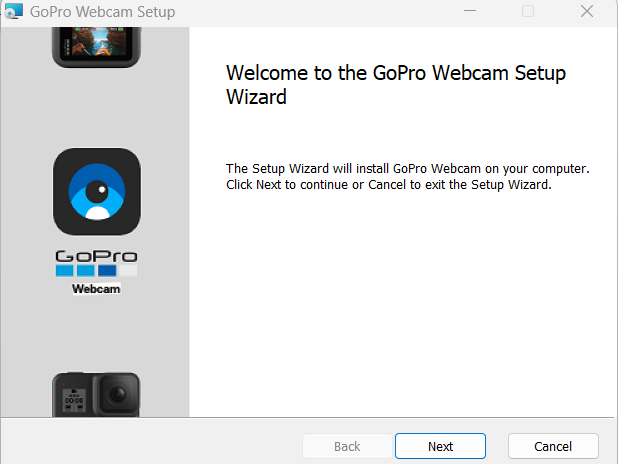
GoProウェブカメラアプリをノートパソコンにインストールしておき、GoPro12(ゴープロ12)をUSBケーブルで接続すれば、ウェブカメラとして使えるようになります!

GoProウェブカメラアプリでレンズモードの設定が可能です!
『広角』は嫌だという方は、『リニア』や『狭角』など歪みが少ない狭い画角で使うことも可能ですよ!
GoPro12(ゴープロ12)の気になるところ

ここまでGoPro12(ゴープロ12)の基本性能をざっくり見てきました。
とても優れたアクションカメラではあるのですが、気になるポイントもあります。
暗所には強くはない

GoPro12(ゴープロ12)は
- 日中の明るい場所
- 順光での撮影
上記であればとてもクリアな動画・写真が期待できます!
しかし、暗い場所での撮影はあまり得意ではないかも知れません…。

日中でも薄暗い場所や日が落ち始めた時間帯以降は、動画・写真ともにノイズが入りやすいですね…。
写真においては、明るい場所でも逆光で撮影すると暗部にノイズが入る可能性が高いです。
写真のアスペクト比は1種だけ

GoPro12(ゴープロ12)で写真を撮影する際にアスペクト比が選べないため、正方形に近い画角かつワイドな画になります。
LCDスクリーンの感度が良すぎる?
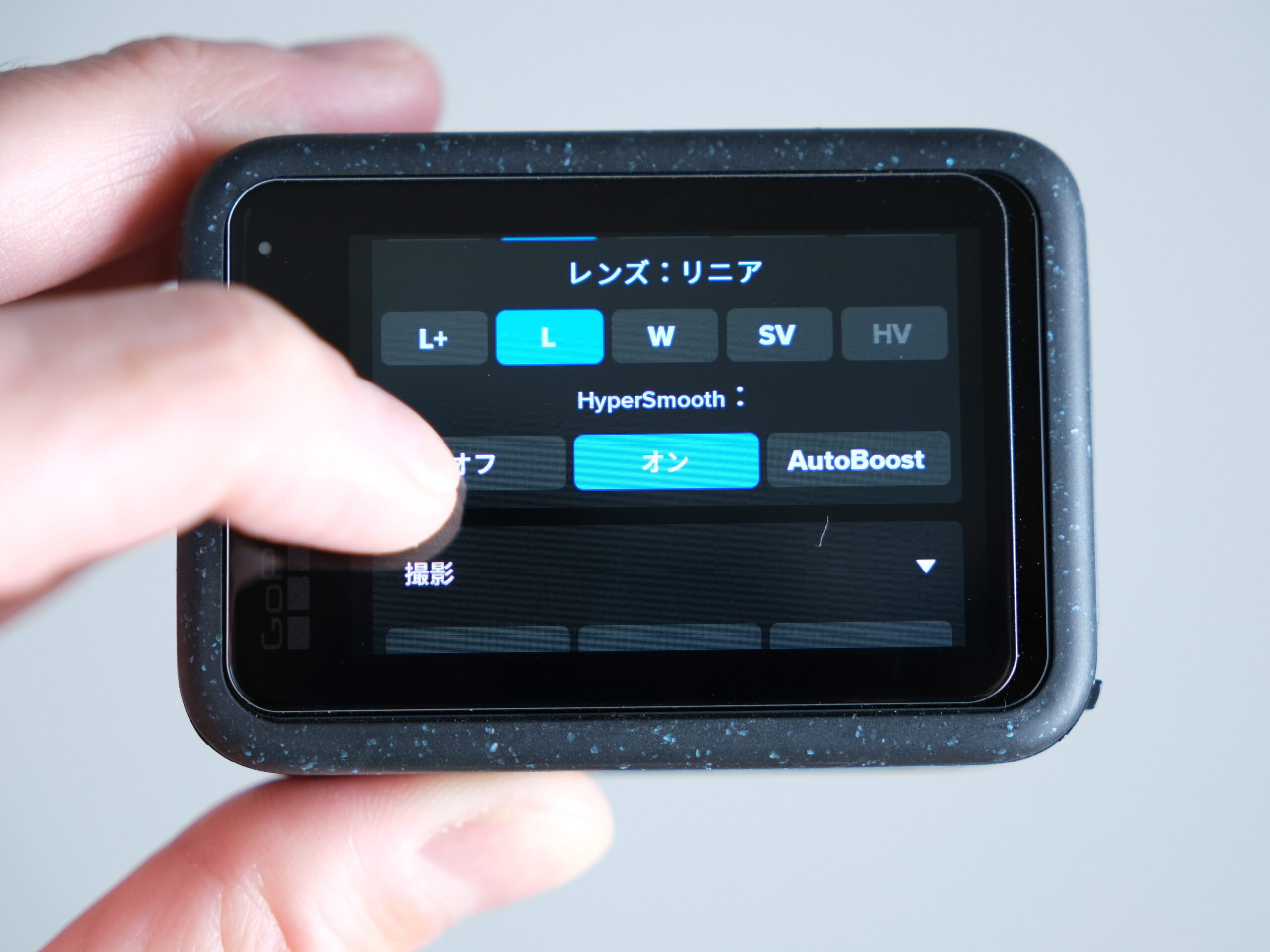
GoPro12(ゴープロ12)の背面スクリーンは2インチでとても見やすいです!
ただ、感度が高いからか上下にスクロールするときに誤って項目を選択してしまう場合があります…。
極力画面の端をスクロールするか、スマホでGoPro Quikと同期して設定するとやりやすいですよ!
GoPro12(ゴープロ12)は手軽、でもデータは…

GoPro12(ゴープロ12)は初心者の方でもブレのない動画を手軽に撮影できます。
また、解像度を4K以上/ビットレートを高にすると、スマホの画面で見てもわかるくらい精細な表現になります!
が…、よりクリアな動画を撮影しようとするとデータが重くなってしまうんですよね…。
これはGoProだけではないですが…。

僕は週末家族と外出して動画撮影する際は、解像度を4K未満/ビットレートを高に設定しています。
4Kの解像力には及びませんが、家族と楽しむには十分クリアな動画が撮影可能だと感じます!
ウェブカメラとして使えるけど…

GoPro12(ゴープロ12)がウェブカメラとして使えることにとても期待していたのですが…個人的には仕事のミーティングでは使いにくいなと感じます。
理由は2点あり、一つ目は
- 接続中に動かすとフリーズする
- カメラのオンオフでフリーズする
- カメラオフからオンで起動しない
ことがあるなど不安定であること。
この状態になると、ケーブルの抜き差しやミーティングアプリの再起動では改善されず、パソコンを立ち上げ直す必要がありました。
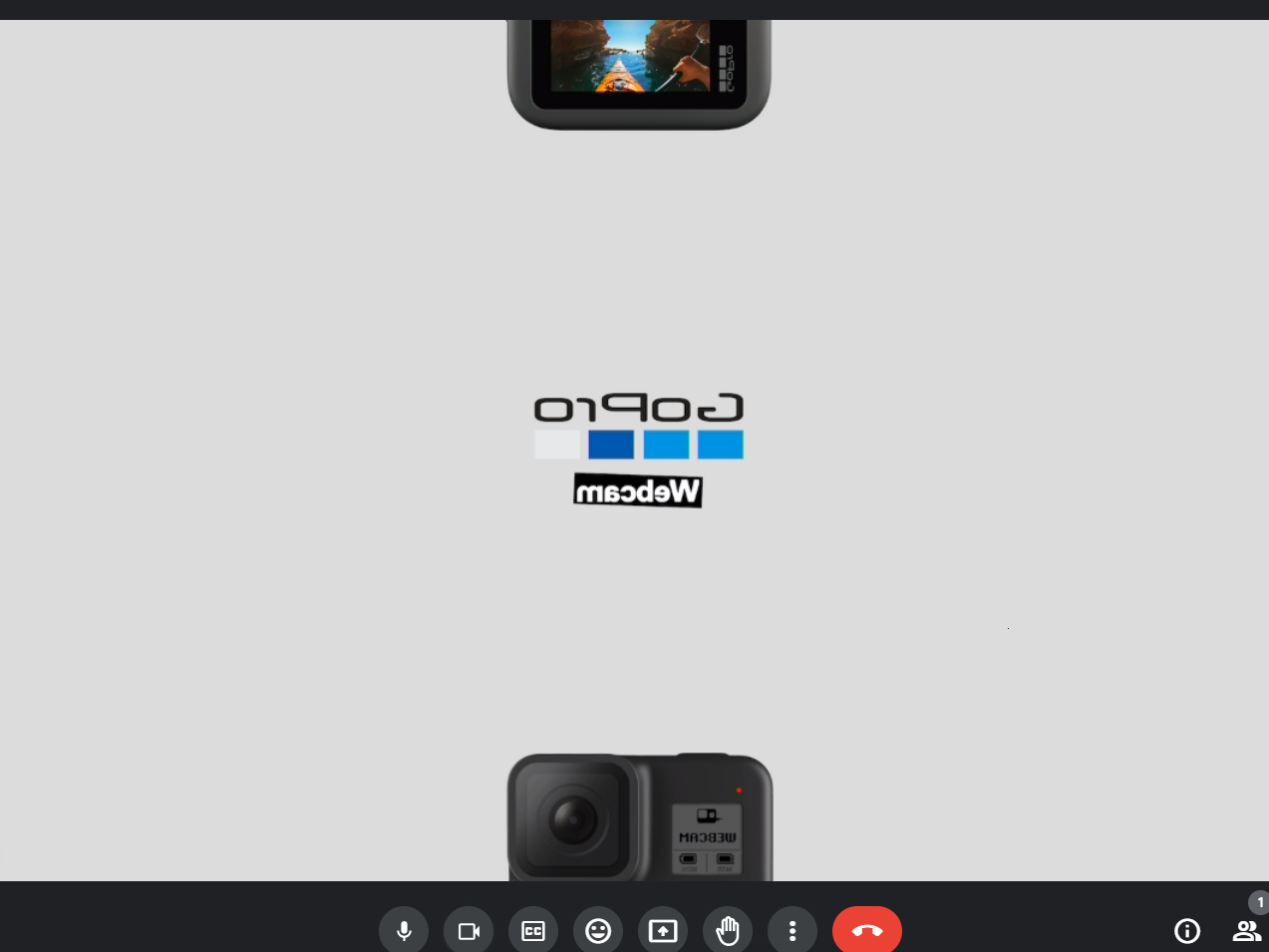
理由の2つ目は、ミーティング中にカメラのオンオフ切り替え時に、都度GoProウェブカメラアプリの起動画面が表示されること。
オンラインミーティングではカメラのオンオフは頻繁に行うので使いにくいなと…。
これらを踏まえると、僕としては仕事のオンラインミーティングでの利用は厳しいという結論に至りました。
なぜGoPro12(ゴープロ12)を選んだのか

本記事ではGoPro(ゴープロ) 最新のGoPro12(ゴープロ12)のデザインや基本性能についてざっくりとご紹介しました。
上記以外にも良い点や気になる点は色々あります。
それらを鑑みつつもGoPro12(ゴープロ12)を選んだ理由は、『自分好みにカスタムできる』からです。
GoPro 12(ゴープロ 12)と組み合わせて使うアクセサリーについて、【GoPro12(ゴープロ12)】あると便利で快適なおすすめアクセサリー26選!で詳しく解説しています。

GoPro Media Mod モジュラー

GoPro12(ゴープロ12)を自分好みにカスタムして便利かつ快適に運用するには、Media Mod メディアモジュラーというアクセサリーが必要です!
GoPro12(ゴープロ12)はMedia Mod モジュラーを装着することで
- HDMIケーブルが接続できる
- USB Type-Cケーブルの着脱が楽になる
- 3.5mmプラグのマイクが接続できる
ようになるだけでなく、2つのシューがついているので対応するアクセサリーが固定できるようになります!
例えば
- ビデオライト
- 外部マイク
- スマホホルダー
などです。これがとても便利!
\ GoPro Media Mod メディアモジュラー/
出典:Amazon

イメージは僕が週末家族と出かけた際のスタンダードなスタイル。とてもコンパクトで軽量です!
ミラーレス一眼カメラで撮影していたときは家族が身構えてしまうことが多かったのですが、GoPro 12(ゴープロ 12)で撮影してからは自然な雰囲気で楽しい動画が撮影できるようになりましたよ!

外部マイクが取り付けられるので、声をよりクリアかつしっかり収録できます!
僕はEDUTIGE(エデュティージ)のミニコンデンサーマイク ETM-001を、短めの延長ケーブルやピンマイクのクリップと組み合わせて固定できるようにしています。
ぼそっとつぶやいた声もしっかり収録されていて家族も楽しんでくれています!
\ 無指向性ミニコンデンサーマイク /
出典:Amazon

声をもっとクリアに収録したい場合は、SENNHEISER(ゼンハイザー) のMKE 200を使用しています。
EDUTIGEのETM-001よりごつくなりますがそれでもコンパクト!
超単一指向性のマイクなので遮音性が高く正面にいる人の声をしっかり拾ってくれますよ!
\ ミニショットガンマイク /
出典:Amazon

GoPro Media Mod メディアモジュラーのシューにモバイルバッテリーを装着すれば、バッテリーの消費や熱停止の心配が低減するので安心感があります!

ミラーレス一眼カメラで同様のことをしようとするとごつくて重くなりますが、GoPro12(ゴープロ12)ならコンパクトに収まります!
\ モバイルバッテリー/
出典:Amazon
ミラーレス一眼のフィルターが使える

GoPro(ゴープロ)はアクションカメラ・ウェアラブルカメラの草分け的な存在。
サードパーティー製のアクセサリーの種類が豊富にあるのもメリットです!
僕の場合はレンズアダプターを使ってミラーレス一眼カメラのレンズフィルターが着脱できるようにしています。
\ 52mm レンズアダプター/
出典:Amazon

フロントスクリーンの一部が見にくくなりますが、めちゃくちゃ便利です!

使いたいときはフィルターを付けたアダプターをレンズカバーに押し込むだけ!
ジャストサイズでしっかり固定されるので安心感があります。

NDフィルターやブラックミスト フィルターなどの着脱が超簡単なのでとても運用しやすいです!
注意したいのはケラレです。
動画も写真も『リニア』で撮影する分には基本的に問題はなさそうですが、動画については『リニア』でもカメラを振ったときに若干ケラレが生じることを確認。
『リニア』以外のワイド設定にするとケラレが生じますので、気になる方や『広角』をメインで使う方はGoPro専用のフィルターを装着した方が良いですね。
僕は『リニア』撮影メインですしプライベート使用だからと、割り切ってい使っています!
\ 52mm 可変NDフィルター/
出典:Amazon
\ 52mm ブラックミスト/
出典:Amazon
GoPro12(ゴープロ12)とDJI Osmo Pocket 3の二刀流

僕の場合、週末に家族と出かける際は
- GoPro12(ゴープロ12)
- DJI Osmo Pocket 3
- ミラーレス一眼カメラ
を持っていくようにしています。
| 役割 | 時間・場所 | 動き | |
|---|---|---|---|
| GoPro 12 (ゴープロ 12) | 写真と動画 | 日中 屋外 | 激しく動く |
| DJI Osmo Pocket 3 | 写真と動画 | 日中~夕方 屋内/屋外 | ゆったり動く |
| ミラーレス一眼カメラ | 写真 | 日中~夕方 屋内/屋外 | 止まる |
以前はミラーレス一眼カメラで写真も動画も撮影していましたが、子供が大きくなるとともにジンバルなしでは動画撮影が難しいと感じてきました…。
そこで僕はGoPro12(ゴープロ12)とDJI Osmo Pocket 3の二刀流を基本として、しっかり止まって撮れる場合はミラーレス一眼カメラで写真撮影をするというスタイルに変えました!

日中の明るい時間帯は、GoPro12(ゴープロ12)に外部マイクやレンズフィルターを付けてガンガン動き回りながら撮影しています。

The Remote(ザ リモート)を使うと、動きながらの撮影がめちゃくちゃ便利で快適になりますよ!
\ The Remote(ザ リモート) /
出典:Amazon

GoPro12(ゴープロ12)は
- 暗所に強くない
- ボケで演出できない
という弱みがあります。そこでDJI Osmo Pocket 3の出番です!
Osmo Pocket 3はブレが少なく安定した動画が撮影できるコンパクトで軽量なジンバルカメラ。

センサーサイズが1インチで
- 暗所でもクリアに撮影できる
- ボケで演出できる
という非常に優れたカメラです!
ミラーレス一眼カメラ並みとまではいきませんが、背景が適度にボケるので美しい画が撮影できるんです!
ただ、個人的には激しく動くときや被写体が予測できない動きをしたときは、GoPro12(ゴープロ12)の方が撮影しやすいです。
そのため、ゆったりと撮影できる場合や暗所・夕方以降にOsmo Pocket 3で撮影するようにしています!

どちらも1本のネックストラップで簡単に着脱できるようにしておくと、スムーズに切り替えられるだけでなく持ち運びも安心感があります!
GoPro12(ゴープロ12)とDJI Osmo Pocket 3の二刀流にすることで、家族にも楽しんでもらえるようになりましたよ!
DJI Osmo Pocket 3については、超進化したDJI Osmo Pocket 3をレビュー!初心者でも使いやすいコンパクトで軽量なジンバルカメラで詳しく解説しています。

\ おすすめのジンバルカメラ /
DJI Osmo Pocket 3 標準セット
出典:Amazon
\ クリエイターコンボ/
DJI Osmo Pocket 3 Creator Combo(クリエイターコンボ)
出典:Amazon
動画編集におすすめの動画編集ソフト・パソコン

撮影した素材で動画編集がしたいけど…
- 動画編集ソフトのおすすめが知りたい
- 動画編集に最適なパソコンが知りたい
という方のために、本格的な動画編集が可能な『動画編集ソフト』と『動画編集に最適なパソコン』を現役の動画クリエイターがご紹介します!
動画編集ソフトやパソコン選びでお悩みの方は、ぜひチェックしてみてください!
\ Adobe Creaive Cloud /
【現役動画クリエイター推奨】
本格的な動画編集におすすめ!
出典:Amazon
\ マウスコンピューター /
【動画編集に最適】
デスクトップ/ワークステーション
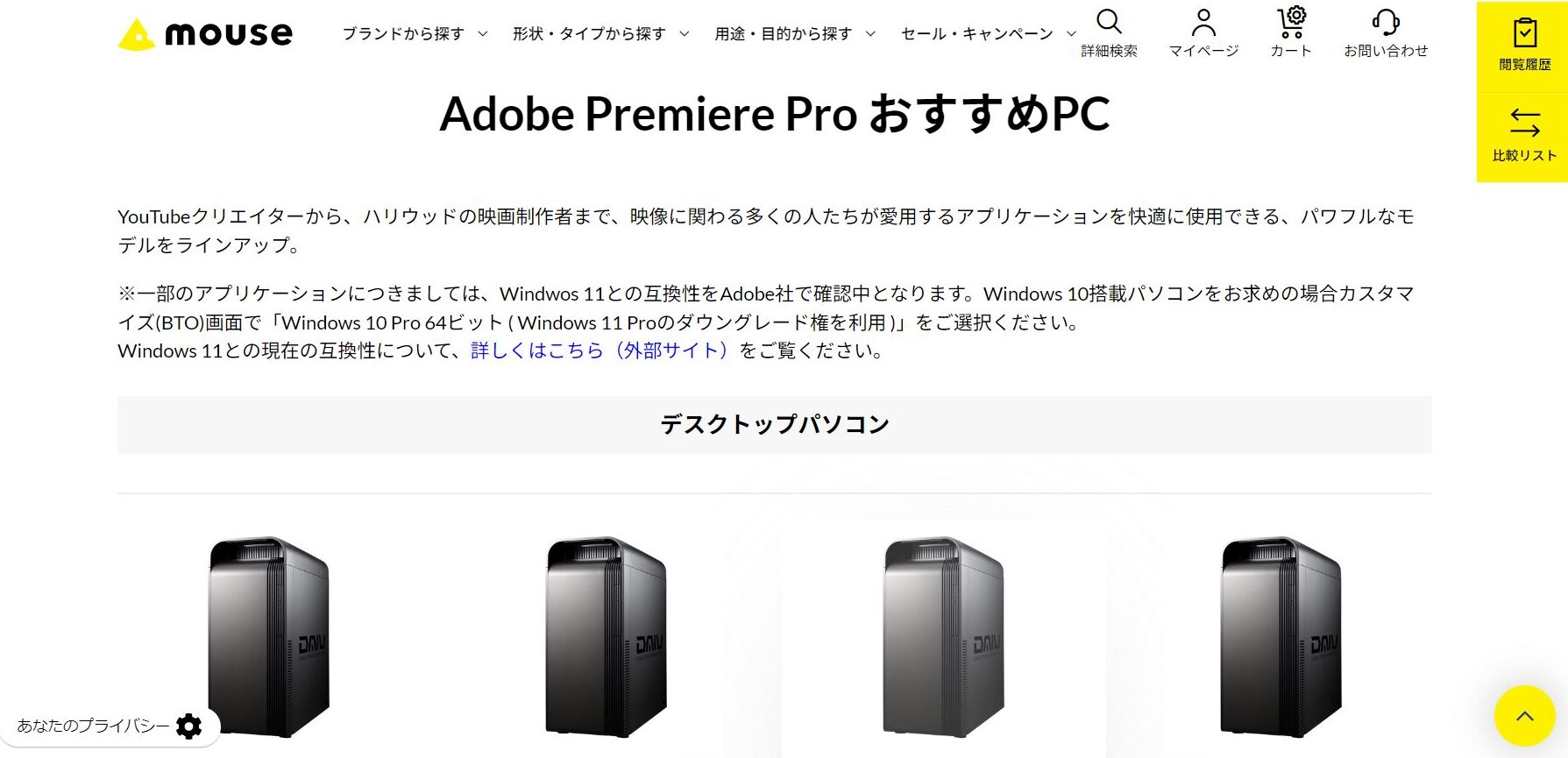
出典:マウスコンピューター
| 名称 | モデル | 備考 |
|---|---|---|
| DAIV FX-I7G7S | フラッグシップ | スペックを確認する |
| DAIV FX-I7G6T | ミドル | スペックを確認する |
| DAIV FX-I7G8S | フラッグシップ | スペックを確認する |
| DAIV FM-A5G6T | ミドル | スペックを確認する |
中でも、DAIV FX-I7G7SやDAIV FX-I7G8Sは、4K動画編集、VFX、AI画像生成におすすめなフラグシップモデルとして性能も高く安心感があります!
\ マウスコンピューター /
【動画編集に最適】
ノートパソコン
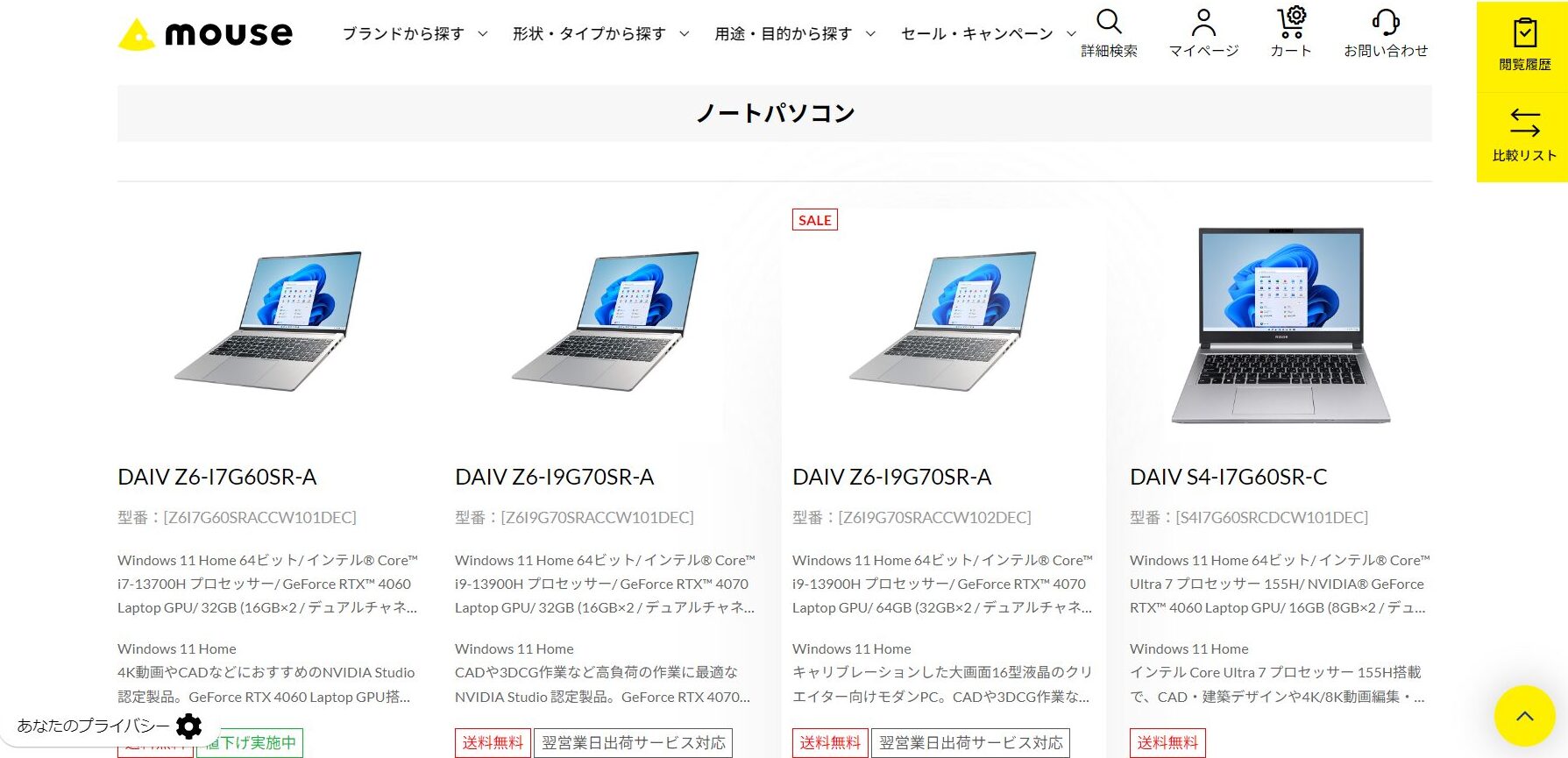
出典:マウスコンピューター
| 名称 | サイズ | 備考 |
|---|---|---|
| DAIV Z6-I7G60SR-A | 16型 | スペックを確認する |
| DAIV Z6-I9G70SR-A | 16型 | スペックを確認する |
| DAIV Z6-I9G70SR-A | 16型 | スペックを確認する |
| DAIV S4-I7G60SR-C | 14型 | スペックを確認する |
外に持ち出しやすい14型のDAIV S4-I7G60SR-Cや、より作業ストレスが低減できる高性能なDAIV Z6-I9G70SR-Aがあります!
GoPro(ゴープロ)撮影が楽に!普段使いに最適なランニングシューズ

GoPro12(ゴープロ12)はビデオブレが少ないので早歩きや小走りでも安定した動画が撮影できます。
ただ、歩きにくい靴や疲れやすい靴を履いていると撮影するのが苦痛になってきます…。

動きながら撮影する場合は、クッション性が高く歩きやすいランニングシューズがおすすめです!

週末は家族と野外で過ごすことが多いので、On(オン)の防水仕様のCloud 5 Waterproof(クラウド 5 ウォータープルーフ)とZAMST(ザムスト)のインソールを組み合わせて使っています。
クッション性と衝撃吸収性が備わったインソールを使うと、一日中楽しく撮影ができますよ!
On(オン)のCloud5とZAMST(ザムスト)のインソールについて、以下の記事で詳しくご紹介しています。


\ ウォーキングや普段使いにおすすめ /
On(オン) Cloud 5(クラウド 5)
出典:Amazon
\ 防水仕様のCloud 5(クラウド 5) /
On(オン) Cloud 5 Waterproof(クラウド 5 ウォータープルーフ)
出典:Amazon
\ ウォーキングの疲労対策・衝撃対策に /
ザムスト Footcraft Cushioned for WALKがおすすめ!
出典:Amazon
まとめ:スマホの代わりにGoPro12で撮影へ
本記事では、『GoPro(ゴープロ)の最新アクションカメラ GoPro12(ゴープロ12)をレビュー!』として2023年9月に発売されたGoPro(ゴープロ)の最新アクションカメラ、GoPro12(ゴープロ12)をご紹介しました。
コンパクトかつ軽量なGoPro12(ゴープロ12)は、初心者の方でも手軽に安定した動画や高画素の写真が撮影できる優れた性能を持つアクションカメラです!
エクストリームスポーツやマリーンスポーツに馴染みのない僕としては、『スマホの代わりに屋外で気軽に撮影できるカメラ』という感覚で使っています。
感動するほどのコスパや撮影性能の良さは感じませんでしたが、「GoPro12(ゴープロ12)って結構いいかも!」というのが実感です!
多用なアクセサリーを組み合わせることで、自分好みにカスタムできるのもGoPro12(ゴープロ12)の魅力の一つ。
家族にも楽しんでもらえる動画や写真が手軽に撮影できる!ので、これからもGoPro12(ゴープロ12)を活用していきたいです!
以上、ハセブロでした。
最後までお読みいただきありがとうございました。
\ GoPro HERO12 Black /
出典:Amazon

